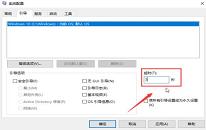win10系统没有兼容性选项如何解决
来源:www.laobaicai.net 发布时间:2023-09-09 08:15
最近有位win10系统用户在使用电脑的过程当中,发现电脑中找不到兼容性选项了,用户尝试了很多方法都没有解决,为此非常苦恼,那么win10系统没有兼容性选项如何解决呢?今天老白菜u盘装系统为大家介绍win10系统没有兼容性选项解决教程。
解决方法:
1、点击开始按钮,输入“运行”,并点击搜索出来的Run应用。如图所示:
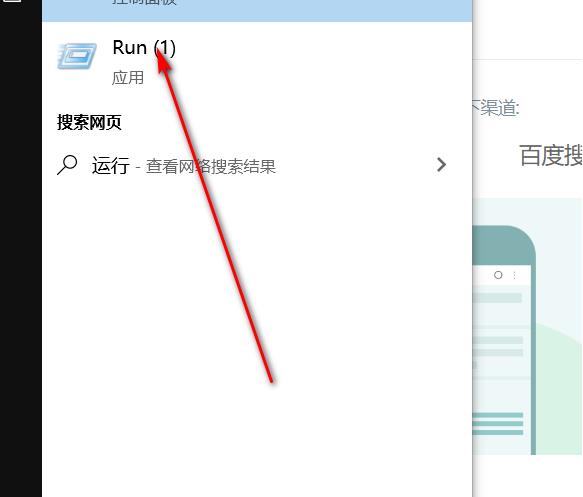
2、在随后打开的界面中输入“gpedit.msc”,回车。如图所示:
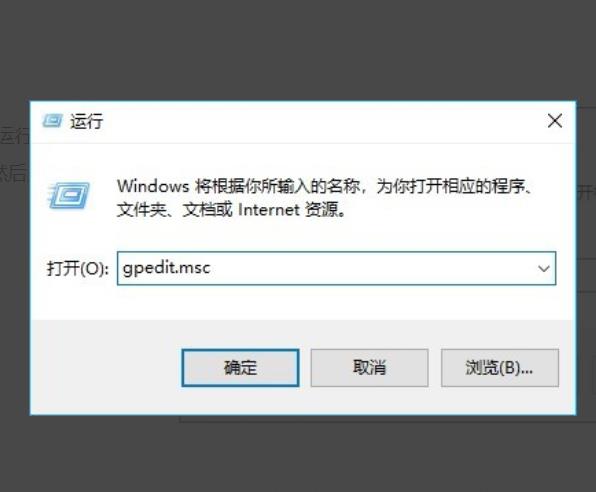
3、在随后进入的页面中点击左侧的应用程序兼容性。如图所示:
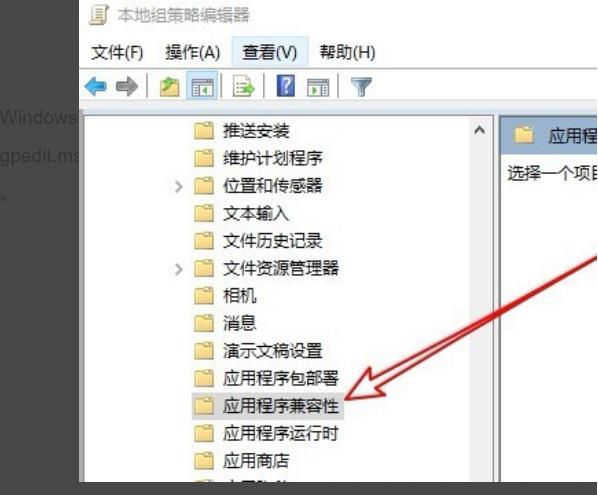
4、右键点击【删除程序兼容性属性页】按钮。如图所示:
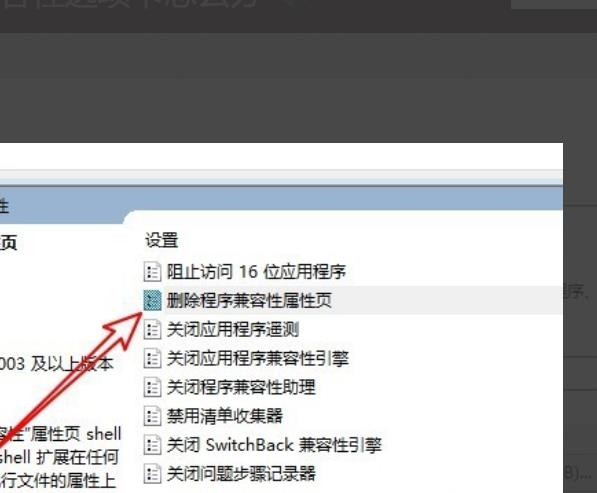
5、在随后自动弹出的界面中将选项更改为已禁用即可。如图所示:
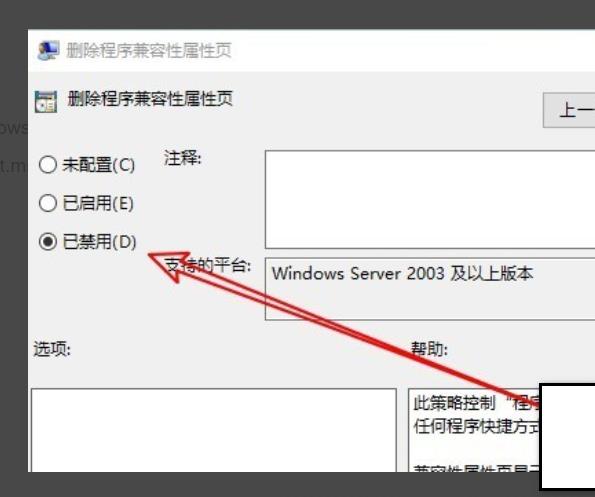
关于win10系统没有兼容性选项的解决教程就为小伙伴们详细介绍到这边了,如果用户们使用电脑的时候遇到了相同的情况,可以参考上述方法步骤进行操作哦,希望本篇教程能够帮到大家,更多精彩教程请关注老白菜官方网站。
下一篇:没有了
推荐阅读
"win10系统如何创建家庭组网络共享"
- win11系统禁用网络如何恢复 2023-09-06
- win10系统如何调整分辨率 2023-09-06
- win7系统显示器闪屏如何解决 2023-09-04
- win7系统远程桌面连接不上如何解决 2023-09-03
win10系统更新后开机变慢解决教程分享
- win7系统如何设置144Hz显示器 2023-09-01
- win7系统文件夹选项变灰色如何解决 2023-08-30
- win7系统如何更改屏幕刷新率 2023-08-30
- win7系统网络适配器不见了如何解决 2023-08-28
老白菜下载
更多-
 老白菜怎样一键制作u盘启动盘
老白菜怎样一键制作u盘启动盘软件大小:358 MB
-
 老白菜超级u盘启动制作工具UEFI版7.3下载
老白菜超级u盘启动制作工具UEFI版7.3下载软件大小:490 MB
-
 老白菜一键u盘装ghost XP系统详细图文教程
老白菜一键u盘装ghost XP系统详细图文教程软件大小:358 MB
-
 老白菜装机工具在线安装工具下载
老白菜装机工具在线安装工具下载软件大小:3.03 MB